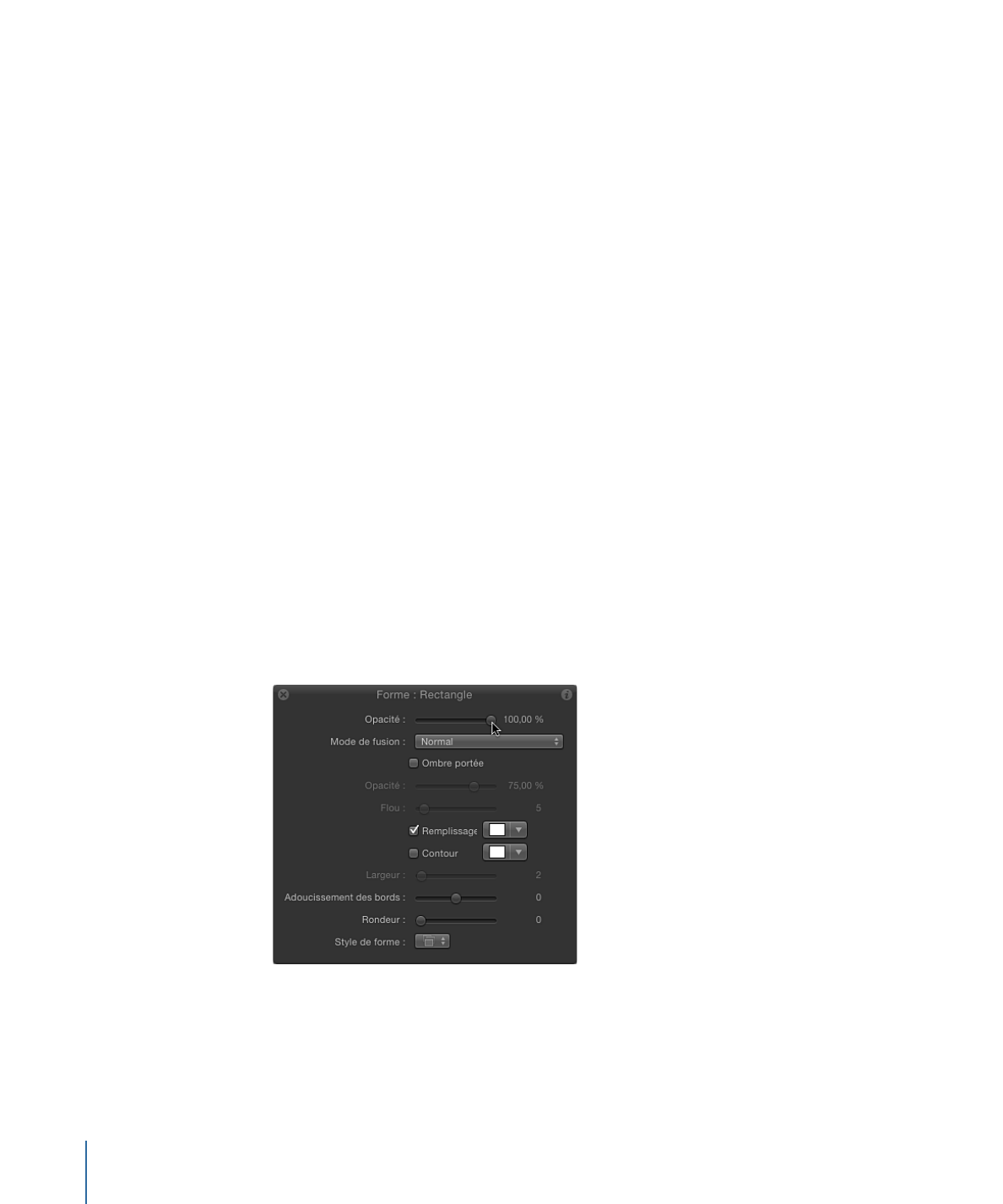
Animation à l’aide de la palette
Il est possible d’animer à l’aide d’images clés les paramètres affichés dans la palette, en
utilisant le bouton Enregistrer ou en déterminant une image clé initiale. Par exemple,
lorsqu’un objet est sélectionné dans le canevas, la palette vous permet d’accéder
rapidement à l’opacité de cet objet. Pour créer un effet personnalisé tel qu’une plongée
temporaire dans le noir, vous devez animer à l’aide d’images clés le paramètre Opacité
dans la palette.
Pour animer l’opacité d’un plan
1
Placez la tête de lecture à l’endroit où vous souhaitez lancer le fondu.
2
Procédez de l’une des manières suivantes :
• Cliquez sur le bouton Enregistrer (ou appuyez sur la touche A) pour activer
l’enregistrement d’images clés, puis cliquez sur la poignée du curseur Opacité dans la
palette.
Même si vous ne modifiez pas la valeur du curseur, le fait de cliquer dessus définit une
image clé Opacité sur ce point. Ainsi, l’objet conserve son taux d’opacité précédent à
partir du début du plan jusqu’à cette image clé, avant que l’interpolation vers l’image
clé suivante ne commence.
• Le bouton Enregistrer étant désactivé, cliquez sur la poignée du curseur Opacité dans
la palette, puis appuyez sur ctrl + K.
3
Déplacez la tête de lecture vers l’avant jusqu’à un nouveau point dans le temps.
4
Modifiez la valeur d’opacité.
648
Chapitre 12
Images clés et courbes
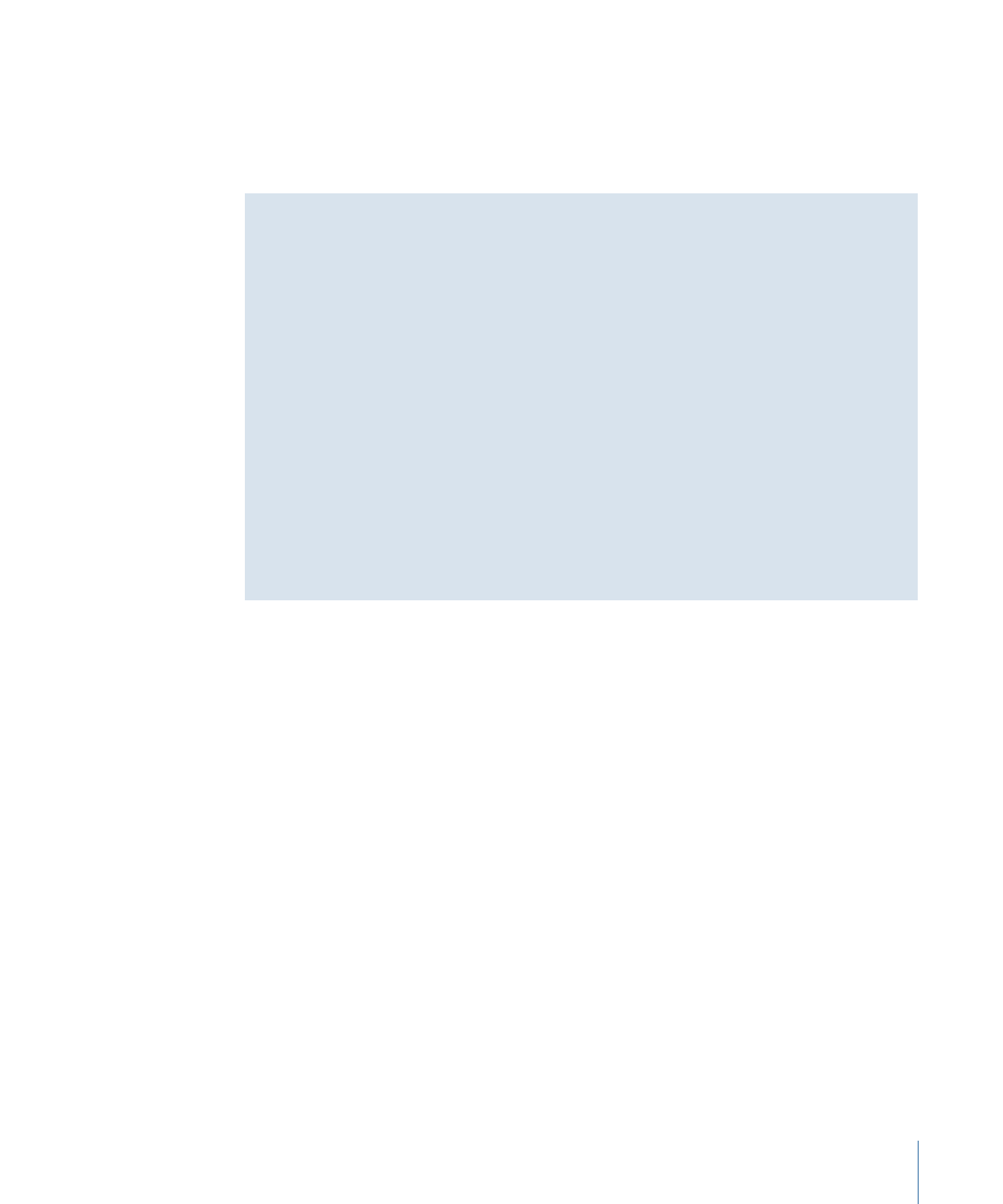
5
Faites avancer à nouveau la tête de lecture.
6
Déplacez à nouveau le curseur d’opacité.
7
Si l’enregistrement d’images clés est activé, désactivez-le en cliquant sur le bouton
Enregistrer (ou en appuyant sur la touche A).
Images clés au début et à la fin de la courbe
Lorsque vous commencez à ajouter des images clés, vous ordonnez à Motion de modifier
les images intermédiaires en vue d’interpoler l’effet. Mais quelles valeurs sont utilisées
pour les images avant la première image clé et après la dernière ?
Par défaut, lorsque vous ajoutez votre première image clé, la même valeur est prolongée
vers l’avant et vers l’arrière jusqu’au début et à la fin du plan (comme si vous n’aviez
pas ajouté d’image clé).
Une fois que vous avez ajouté une deuxième image clé, l’effet commence à évoluer
dans le temps. Les images situées avant cette première image clé conservent la valeur
de cette dernière. De même, les images après la dernière image clé restent configurées
sur la dernière valeur définie.
Vous pouvez ignorer ce comportement par défaut pour créer des boucles et d’autres
motifs grâce aux sous-menus Avant la première image clé et Après la dernière image
clé, comme décrit dans la section
Extrapolation
plus loin dans ce chapitre.